 .
.
How To / Use Tools and Make Settings in EPSON Scan
Un marco es un recuadro que se dibuja alrededor de parte de una imagen previsualizada para seleccionarla. Puede crear 50 marcos como máximo, y utilizar los marcos para seleccionar la zona que desee ampliar con el botón Zoom  .
.
Si desea crear un marco, mueva el puntero sobre la imagen de la ventana Previo. El puntero se convierte en una cruz. Mantenga pulsado el botón del ratón y arrastre la cruz sobre una zona de la imagen. Después, suelte el botón del ratón para crear el marco.
El recuadro que rodea el marco aparece como una línea de puntos en movimiento, lo que indica que está activo, es decir, que se puede cambiar su tamaño.
El primer punto en el que haya hecho clic es el único que se queda anclado, así que puede cambiar el tamaño y desplazar el resto del marco.
Cuando el puntero del ratón está colocado dentro del marco (del área de la imagen seleccionada), se convierte en una mano. Puede hacer clic y arrastrar el marco para colocarlo en cualquier lugar de la ventana Previo. Si arrastra una mano mientras mantiene pulsada la tecla Mayús, el movimiento del marco se limitará a horizontal o vertical.
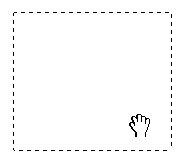
Cuando el puntero del ratón se encuentra sobre el borde del marco, se transforma en una flecha, lo que indica que puede cambiar el tamaño del marco. Si arrastra una flecha mientras mantiene pulsada la tecla Mayús, el tamaño del marco cambiará de forma proporcional.
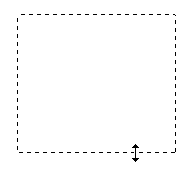
Si desea eliminar un marco, haga clic en él y luego en el botón Eliminar marco  .
.
 Anterior |
 Siguiente |